楽天のkobo touchを分解して、メモリーを増設してみました #kobo
ブログ記事「kobo touchの内部ストレージを増設してみる」に触発されて、僕もkobo touchのメモリー増設をしてみたくなりやってみることにしました。
まずはkobo touchの開け方の研究
電源を落として、本体の裏側からスイッチ付近の外枠をぐっと親指で押し込むと、パチって音がして外れます。

もちろん、この手の事をすると保証が効かなくなりますので、自己責任ですからね
スイッチ付近の裏蓋が外れたら、後はプラスチックの定規とかカードとかを隙間に入れて軽くねじっていくとパチっと外れていきますので、それを何度か繰り返すと裏蓋を外すことが出来ます
裏蓋を外すと、kobo touchの基盤やらCPUやらバッテリーが見えてきました

kobo touchのCPUには「MCIMX508CVM8B N78A CTNK1202A CHINA」と書かれており、freescale(フリースケール)社製のものだと分かりました

「楽天「Kobo Touch」のスタートダッシュと今後を考える」の記事を見てみると、僕が所有するkobo touchのように「i.MX508」が搭載されているものと、1つ前の遅い「i.MX507」の2種類が出荷されている模様です。
楽天のkobo touch主な仕様には「i.MX507」と書かれていましたので、速い「i.MX508」が搭載されたものが出荷されてきたのはラッキーだったのかも知れませんね。
バッテリーには「1ICp4/43/55 Lithium Ion Ploymer Rechargeable Battery Red:+ Black:-」と書かれていてリチウムイオンのバッテリーだという事まで分かりましたが、メーカー名、容量などは分かりませんでした。

中央の白いボタンが、kobo touchのリセットボタン
本体裏側からピンとかを差す穴があり、このボタンを押す事でリセット出来ます。

kobo touchのメモリーはマイクロSDで、金属のカバーで覆われています。

メモリーを増設というかメモリーを交換するためには、このカバーを外してマイクロSDを取り出さねばなりません。
この金属のカバーを指でスライドさせると


簡単にマイクロSDカードが取り外せて、SanDiskのSGBのmicroSDであることが分かりました。

取り外したマイクロSDをパソコンに繋いで、DD for Windowsを使ってイメージのコピーを取ります。
DDforWindowsは、Windows7 64bit版では正常に動作しないようなので、Windows XP (Service Pack 3)の互換モードでプログラムを実行する必要がありました。
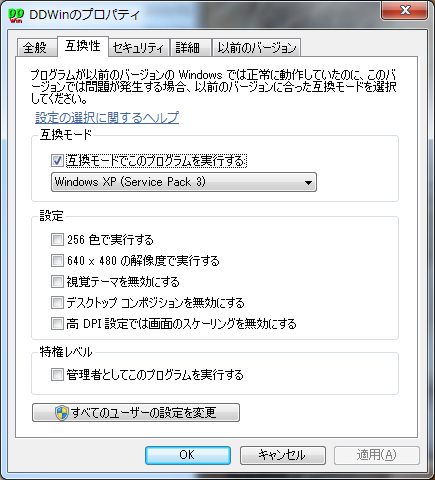
DD for WindowsをXP互換モードで立ち上げると、対象ディスクとして、取り外したマイクロSDカードが僕の環境では0ドライブとして自動認識されました。

書き込み先を決めて、ファイル名を適当につけて、「読込」をクリックすると、イメージを作り始めます。僕の環境では約6分間読込にかかりました。

次に秋葉原で買ってきたSanDisk 16GB Class10のマイクロSDをパソコンに差して

立ち上げっぱなしにしておいて、DD for Windowsで書込ボタンを押すと、「指定したディスクへイメージを書き込みます。」と聞いてくるのので、「はい」を選択
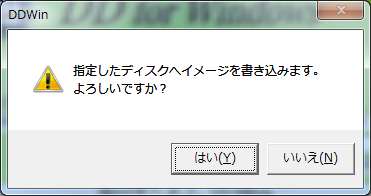
「ディスクサイズが4GByteを超えています。よろしいですか?」と聞いてくるので「はい」を選択。
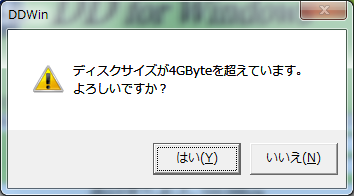
16GBのマイクロSDカードに書き込みが始まり、約5分間で書き込みが終わりました。

このままだと、2GBとしてしか認識されないそうなんで、次にMiniTool Partition Wizardを使い、マイクロSDの容量を増やします。
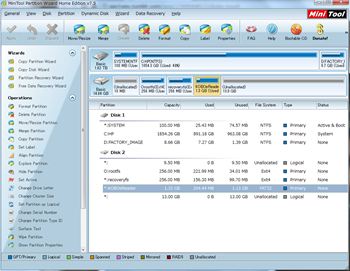
KOBOeReadeと書かれた部分を見てみると、1.3GBしか認識されてませんね。
これを右クリックして、「Move/Resize」を選び
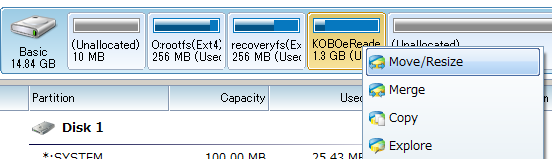
スライドバーを右にずーーと動かして、容量を最大限にします。
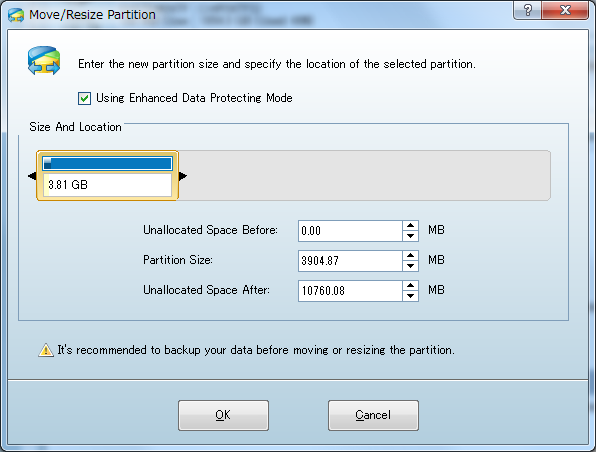
容量を最大限にすると、14.32GBになりましたので、「OK」をクリック
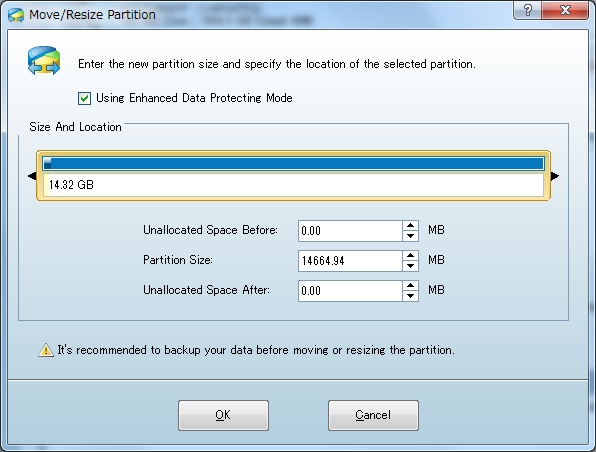
画面左上の「Apply」をクリック
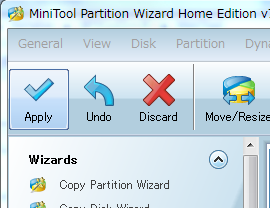
「Apply pending changes?」と聞いてくるので、「Yes」をクリック
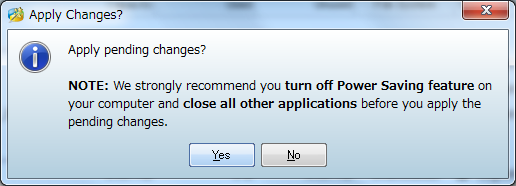
容量の拡大作業が始まり、この作業にかかったのは約2分間でした
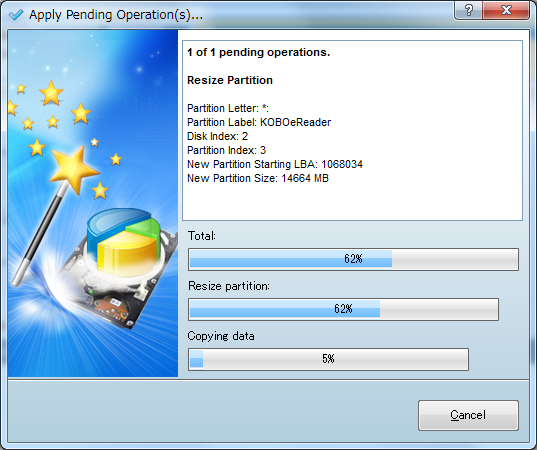
これで全ての作業がおわったはずなので、ドキドキしながら新しい16GBのマイクロSDカードをkobo touchに挿します

金属の蓋をきちんとつけて、裏蓋を閉じれば作業完了です。

kobo touchを立ちあげて、デバイス情報を見てみると、14,650MBと認識されてました。

マイクロSDを交換すると、購入した本が読めなくなるのでは?という恐怖があったのですが、その心配も杞憂に終わり、無事本も読めています。
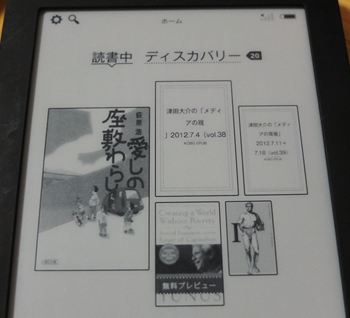
PCにUSBケーブルでkobo touchを繋ぎデスクトップアプリで見てみても、ちゃんと容量がアップされて認識されていました
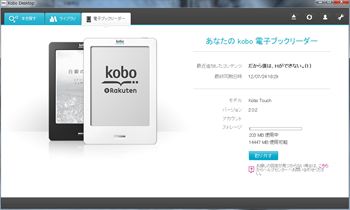
何事もなく無事に容量アップが出来て嬉しかったですが、kobo touchの容量をアップさせる必要があったのかというと多分そんな必要はありません。
楽天によると、2GBのままで本が約1,000冊入るって話なので、僕は容量を8倍にしたから、8,000冊の本がkobo touchに入るようになりましたが、さて、8千冊の本を読むのに一体どれだけの時間がかかるのでしょうか?
正直、メモリーを増設してみたいというお馬鹿な知的好奇心を満たすためだけにやったんですよね(笑
皆さんは、保証も効かなくなるし、不必要な容量アップはされない方が宜しいかと思います(笑
 【送料無料】kobo Touch (シルバー)1年延長保証付き |

![SANDISK MicroSDHCカード class10 16GB[SDSDQUA-016G-U46A] (海外パッケージ品)SANDISK MicroSD...](http://hbb.afl.rakuten.co.jp/hgb/?pc=http%3a%2f%2fthumbnail.image.rakuten.co.jp%2f%400_mall%2fonline-shoppers%2fcabinet%2farchisite%2f1%2f0619659078638.jpg%3f_ex%3d240x240&m=http%3a%2f%2fthumbnail.image.rakuten.co.jp%2f%400_mall%2fonline-shoppers%2fcabinet%2farchisite%2f1%2f0619659078638.jpg%3f_ex%3d80x80)
